win10飞行模式无法连接无线网络的解决方法 win10飞行模式灰色无法操作的解决办法
更新时间:2023-08-11 17:12:59作者:jhuang
win10飞行模式无法连接无线网络的解决方法,有时候在使用深度win10系统时,会发现无法连接无线网络或者无法操作飞行模式。这些问题可能会给我们操作电脑带来一些不便。在本文中,我们将介绍一些解决Windows 10飞行模式无法连接无线网络以及飞行模式灰色无法操作的方法。
win10飞行模式灰色无法操作的解决办法:
1、首先在搜索栏目里面输入msconfig,确定,打开系统配置功能。
2、切换到服务选项,选择隐藏所有Microsoft服务,再点击全部禁用,最后选择应用。
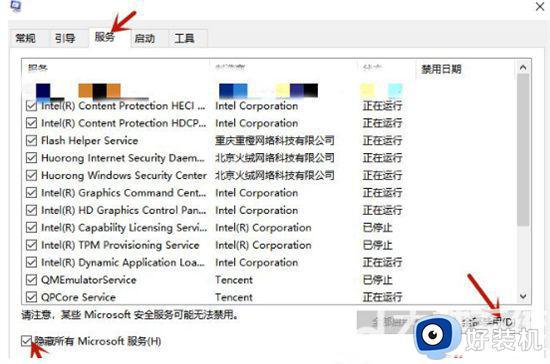
3、之后切换到启动选项,点击打开任务任务管理器。
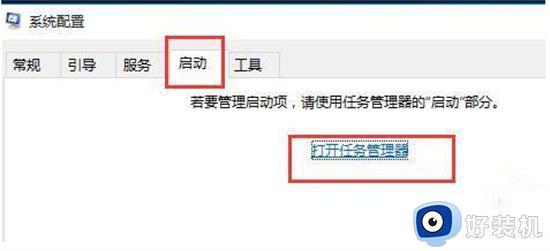
4、将所有状态为已启用的启动项改为禁用。
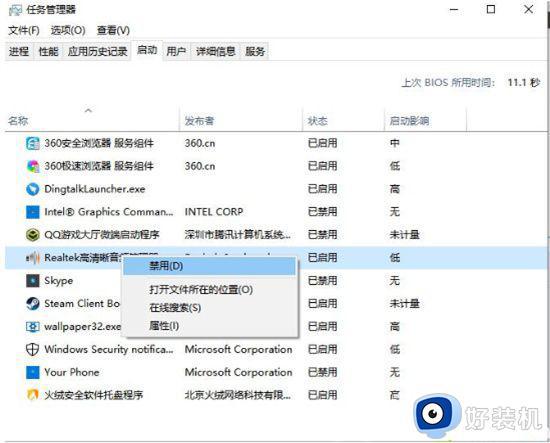
5、之后重启电脑。就可以发现飞行模式不再是灰色,可以解除锁定正常过关闭了。记得之后要重新启用一些必要的启动项。
以上是win10飞行模式无法连接无线网络解决方法的全部内容,如果有任何不清楚的地方,请参考小编的步骤进行操作,希望能对大家有所帮助。
win10飞行模式无法连接无线网络的解决方法 win10飞行模式灰色无法操作的解决办法相关教程
- win10电脑飞行模式灰色的点不动怎么解决 win10电脑飞行模式灰色的点不动解决方法
- win10飞行模式变灰无法连网的解决方法 win10飞行模式灰色且不能联网怎么办
- win10飞行模式怎么关闭不了 win10飞行模式无法关闭如何解决
- win10关闭飞行模式灰色怎么回事 win10飞行模式灰色无法关闭如何处理
- 台式win10找不到飞行模式开关如何解决
- win10只剩飞行模式无线不见了如何修复 win10wifi开关没了怎么解决
- win10飞行模式开关一直是灰色怎么回事 win10飞行模式变灰无法关闭如何解决
- win10飞行模式关闭不了怎么办 win10无法关闭飞行模式解决方法
- 笔记本win10系统只有飞行模式无法上网如何处理
- win10开启飞行模式无法关闭的解决方法 win10飞行模式不能关了怎么办
- win10拼音打字没有预选框怎么办 win10微软拼音打字没有选字框修复方法
- win10你的电脑不能投影到其他屏幕怎么回事 win10电脑提示你的电脑不能投影到其他屏幕如何处理
- win10任务栏没反应怎么办 win10任务栏无响应如何修复
- win10频繁断网重启才能连上怎么回事?win10老是断网需重启如何解决
- win10批量卸载字体的步骤 win10如何批量卸载字体
- win10配置在哪里看 win10配置怎么看
win10教程推荐
- 1 win10亮度调节失效怎么办 win10亮度调节没有反应处理方法
- 2 win10屏幕分辨率被锁定了怎么解除 win10电脑屏幕分辨率被锁定解决方法
- 3 win10怎么看电脑配置和型号 电脑windows10在哪里看配置
- 4 win10内存16g可用8g怎么办 win10内存16g显示只有8g可用完美解决方法
- 5 win10的ipv4怎么设置地址 win10如何设置ipv4地址
- 6 苹果电脑双系统win10启动不了怎么办 苹果双系统进不去win10系统处理方法
- 7 win10更换系统盘如何设置 win10电脑怎么更换系统盘
- 8 win10输入法没了语言栏也消失了怎么回事 win10输入法语言栏不见了如何解决
- 9 win10资源管理器卡死无响应怎么办 win10资源管理器未响应死机处理方法
- 10 win10没有自带游戏怎么办 win10系统自带游戏隐藏了的解决办法
